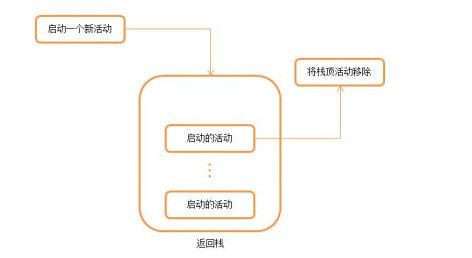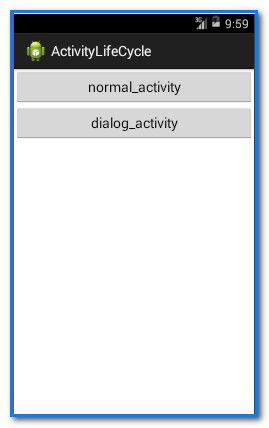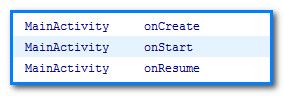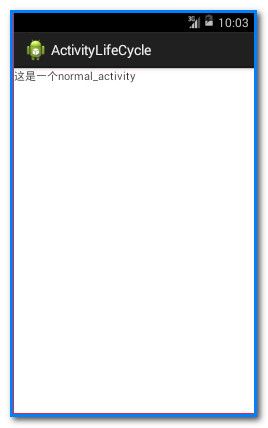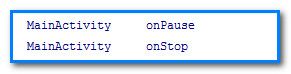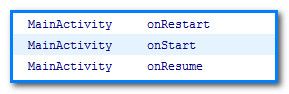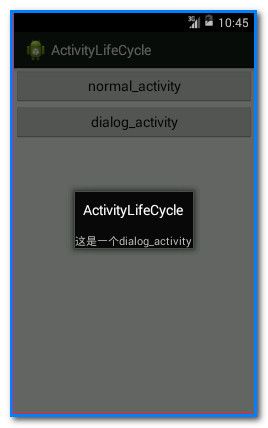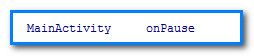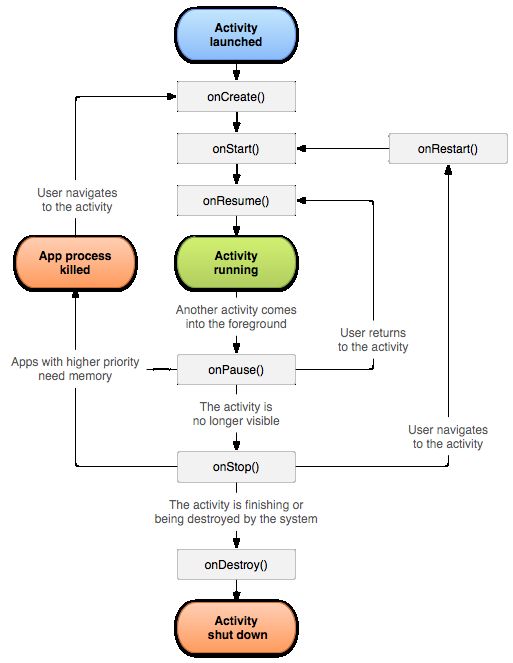本文概述:针对一个例子详细阐述Activity的生命周期。
1.返回栈
Android是使用任务(Task)来管理活动的,一个任务就是一组存放在栈里的Activity的集合,这个栈也叫返回栈(Back Stack)。每次我们启动一个新的Activity,这个Activity就会入栈,并处于栈顶位置。按下返回键或者finish()方法销毁一个Activity时,处于栈顶的Activity就会出栈,另一个Activity就会处于栈顶位置,显示给用户的就会是这个Activity.
2.活动状态
运行状态:该Activity处于栈顶,可见
暂停状态:不处于栈顶,但仍可见
停止状态:不处于栈顶,且不可见
销毁状态:从返回栈中被移除
3.Activity的生命周期
onCreate()方法:完成Activity的初始化,如加载布局,绑定事件。
onStart()方法:Activity由不可见变为可见
onResume():这个方法在Activity准备和用户交互的时候调用
onPause()方法:准备去启动一个新的Activity的时候调用
onStop()方法:这个方法在Activity完全不可见的时候调用
onDestroy()方法:这个方法在Activity销毁之前调用,之后Activity的状态将变为销毁
onRestart()方法:这个方法在停止状态变为运行状态之前调用
4.Activity的生存期
完整生存期:onCreate()-->onStart()-->onResume()-->onPause()-->onStop-->onDestroy()
可见生存期:onStart-->onResume()-->onPause()-->onStop()
前台生存期:onResume()-->onPause(),该状态下Activity处于运行状态
5.体验Activity的生命周期
在这里有三个Activity,MainActivity、NormalActivity和DialogActivity,其中DialogActivity是一个弹出框样式的Activity,就是为了演示MainActivity在可见但是不处于栈顶的情况。
MainActivity的布局文件,很简单只有两个跳转按钮
<LinearLayout xmlns:android="http://schemas.android.com/apk/res/android"
xmlns:tools="http://schemas.android.com/tools"
android:layout_width="match_parent"
android:layout_height="match_parent"
android:orientation="vertical"
tools:context=".MainActivity" >
<Button
android:id="@+id/btn_normal"
android:layout_width="match_parent"
android:layout_height="wrap_content"
android:text="normal_activity"/>
<Button
android:id="@+id/btn_dialog"
android:layout_width="match_parent"
android:layout_height="wrap_content"
android:text="dialog_activity"/>
</LinearLayout>
NormalActivity的布局文件,也很简单
<RelativeLayout xmlns:android="http://schemas.android.com/apk/res/android"
xmlns:tools="http://schemas.android.com/tools"
android:layout_width="match_parent"
android:layout_height="match_parent">
<TextView
android:layout_width="wrap_content"
android:layout_height="wrap_content"
android:text="这是一个normal_activity" />
</RelativeLayout>
DialogActivity的布局文件,注意在清单文件中注册这个Activity的时候要声明它的主题是弹出框主题,否则难以看到实验效果
<activity
android:name="com.example.activitylifecycle.NormalActivity">
</activity>
<activity
android:name="com.example.activitylifecycle.DialogActivity"
android:theme="@android:style/Theme.Dialog">
</activity>
<RelativeLayout xmlns:android="http://schemas.android.com/apk/res/android"
xmlns:tools="http://schemas.android.com/tools"
android:layout_width="match_parent"
android:layout_height="match_parent" >
<TextView
android:layout_width="wrap_content"
android:layout_height="wrap_content"
android:text="这是一个dialog_activity" />
</RelativeLayout>
MainActivity的代码如下,给按钮添加了两个跳转操作
package com.example.activitylifecycle;
import android.app.Activity;
import android.content.Intent;
import android.os.Bundle;
import android.util.Log;
import android.view.View;
import android.view.View.OnClickListener;
import android.widget.Button;
public class MainActivity extends Activity {
public static final String TAG="MainActivity";
Button btn_normal,btn_dialog;
@Override
protected void onCreate(Bundle savedInstanceState) {
super.onCreate(savedInstanceState);
setContentView(R.layout.activity_main);
Log.d(TAG,"onCreate");
btn_normal=(Button) findViewById(R.id.btn_normal);
btn_dialog=(Button) findViewById(R.id.btn_dialog);
btn_normal.setOnClickListener(new MyListener());
btn_dialog.setOnClickListener(new MyListener());
}
@Override
protected void onStart() {
// TODO Auto-generated method stub
super.onStart();
Log.d(TAG,"onStart");
}
@Override
protected void onResume() {
// TODO Auto-generated method stub
super.onResume();
Log.d(TAG,"onResume");
}
@Override
protected void onPause() {
// TODO Auto-generated method stub
super.onPause();
Log.d(TAG,"onPause");
}
@Override
protected void onStop() {
// TODO Auto-generated method stub
super.onStop();
Log.d(TAG,"onStop");
}
@Override
protected void onDestroy() {
// TODO Auto-generated method stub
super.onDestroy();
Log.d(TAG,"onDestroy");
}
@Override
protected void onRestart() {
// TODO Auto-generated method stub
super.onRestart();
Log.d(TAG,"onRestart");
}
class MyListener implements OnClickListener{
@Override
public void onClick(View v) {
switch (v.getId()) {
case R.id.btn_normal:
Intent intent=new Intent();
intent.setClass(MainActivity.this, NormalActivity.class);
startActivity(intent);
break;
case R.id.btn_dialog:
Intent intent2=new Intent();
intent2.setClass(MainActivity.this, DialogActivity.class);
startActivity(intent2);
break;
}
}
}
}
NormalActivity
package com.example.activitylifecycle;
import android.app.Activity;
import android.os.Bundle;
public class NormalActivity extends Activity {
@Override
protected void onCreate(Bundle savedInstanceState) {
super.onCreate(savedInstanceState);
setContentView(R.layout.normal_activity);
}
}
DialogActivity
package com.example.activitylifecycle;
import android.app.Activity;
import android.os.Bundle;
public class DialogActivity extends Activity {
@Override
protected void onCreate(Bundle savedInstanceState) {
super.onCreate(savedInstanceState);
setContentView(R.layout.dialog_activity);
}
}
下面开始演示程序:
首先部署应用到模拟器,呈现在我们面前的是MainActivity,调用了三个方法:onCreate()、onStart()、onResume()
点击按钮跳转到NormalActivity,调用了onPause()、onStop()
点击返回,MainActivity从新变为可见,调用了onRestart()、onStart()、onPause()
点击按钮跳转到DialogActivity,调用了onPause方法,可以看到和上面的区别,并没有调用onStop方法,因为此时MainActivity仍然可见
点击返回,调用的是onResume()
点击返回,退出程序,调用onPause()、onStop()、ondestroy()
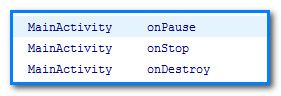
总结:如下是Activity生命周期的完整示意图,和上面的实验结果完全一致